ID : 1698
ロボット初期設定
ロボットを運転するための基本的なパラメータであるロボットアーム先端の「負荷質量」(ツールを使うときはそのツールと先端負荷の合計質量)、「負荷重心」、およびこれらの負荷条件に対するロボットを最適な速度、加速度で制御するための「最適速度制御機能」を設定できます。
負荷質量、負荷重心、最適速度制御機能を設定する
ロボットの運転条件について、負荷質量(ツールとその先端の負荷の合計質量)およびその重心が把握できたら、下記の手順に従って、これらを設定します。
操作手順
この設定は、ミニペンダントからはできません。ティーチングペンダントまたはWINCAPSIIIを使って設定します。
一部のロボットでは簡単設定機能を使って設定できます。 詳細は「簡単設定(ティーチングペンダント)」を参照してください。(Ver.2.0.*以降)
1
基本画面の[F2 アーム]を押します。
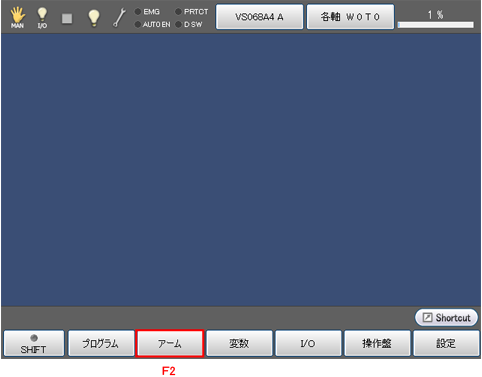
STEP2で示す、「ロボット現在位置画面」が表示されます。
2
[F6 補助機能]を押します。
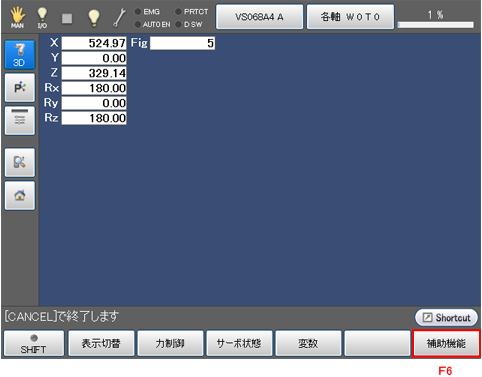
(注1)表示画面は、表示内容の設定状況により若干異なる場合があります。
STEP3で示す「アーム補助機能画面」が表示されます。
3
[F1 使用条件]を押します。
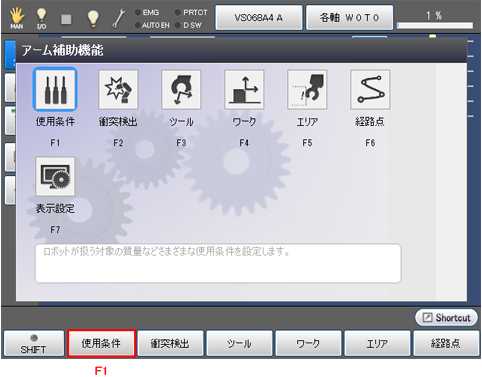
STEP4にて示す「使用条件画面」が表示されます。
4
[1:先端負荷質量[g]]を選択します。選択された行が反転表示されます。
ここで、[F5 編集]を押します。
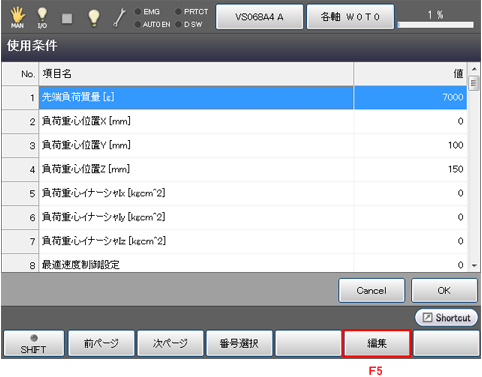
STEP5に示すようなテンキーが表示されます。
5
テンキーを使って、必要な数値を入力します。
入力した数値を取消すには、[CLR]または[BS]キーを押します。
入力した数値を確認し、よければ[OK]を押します。
このステップの操作そのものを取消し、元の設定に戻すには、[Cancel]を押します。
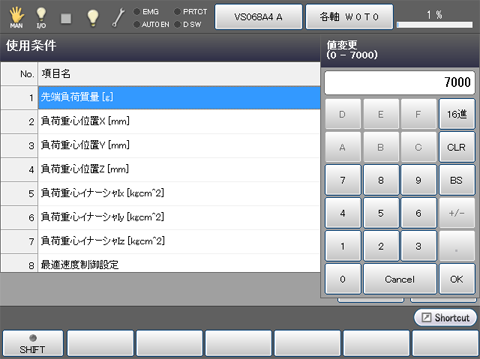
システムメッセージが表示されますので、よければ[OK]を押して確定します。
[Cancel]を押すと、設定は変更されません。
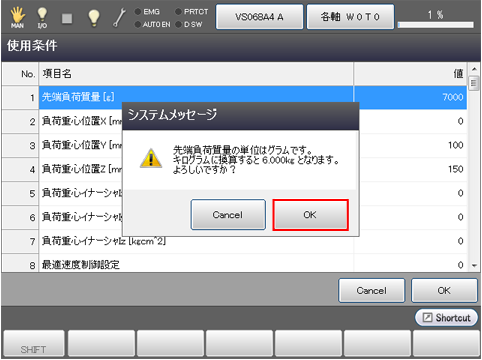
テンキーは消え、下に示すように、新規入力した数値により[1:先端負荷質量[g]]が更新されます。
[OK]を押すと、この値が確定します。取消すには[Cancel]を押します。画面は元に戻ります。
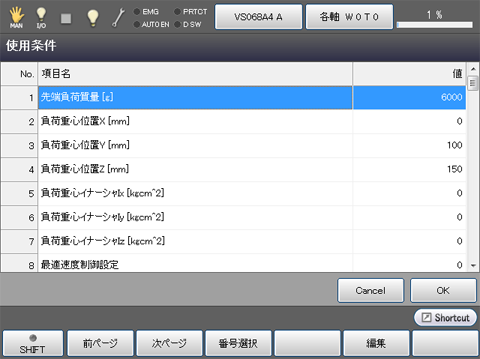
6
[2:負荷重心位置X[mm]]を押して選択します。
選択された行が反転表示されます。
選択は、ジョグダイヤルや[F3 番号選択]キーでもできます。
ここで、[F5 編集]を押します。
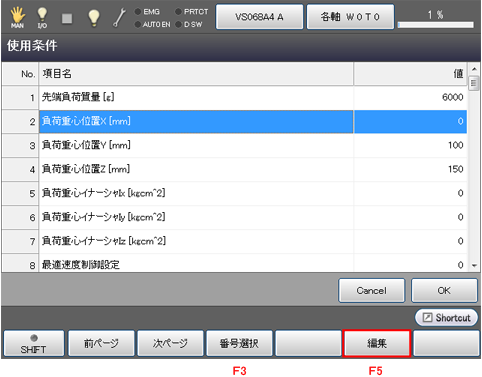
STEP7に示すようなテンキーが表示されます。
7
テンキーを使って、必要な数値を入力します。
入力した数値を取消すには、[CLR]または[BS]キーを押します。
入力数値を確認し、よければ[OK]を押して確定します。
このステップの操作そのものを取消し元の設定に戻すには、[Cancel]を押します。
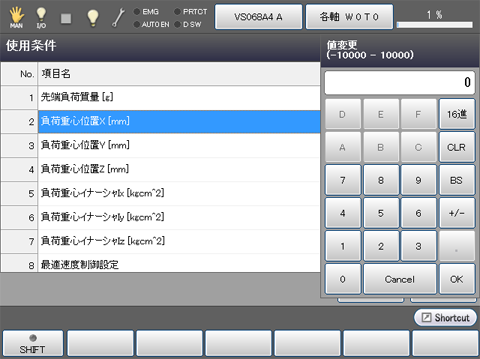
テンキーは消え、下に示すように、新規入力した数値により[2:負荷重心位置X(mm)]が更新されます。
[OK]を押すと、この値が確定します。取消すには[Cancel]を押します。画面は元に戻ります。
セーフティモーション仕様で、使用条件(ユーザパラメータ)の「先端負荷質量」より、セーフティパラメータの「最大負荷質量設定」が小さい場合、[OK]を押したときに、エラーが表示されます。(Ver.2.5.*以降有効)エラーをクリアして、正しい値に変更してください。
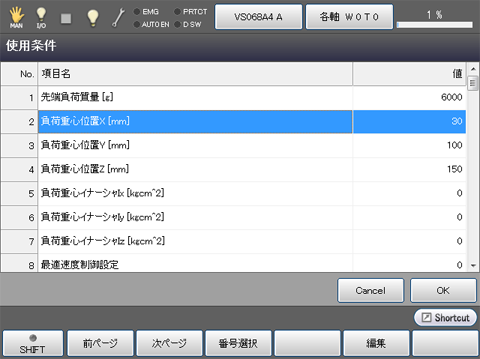
8
同様に[3:負荷重心位置Y[mm]]および[4:負荷重心位置Z[mm]]を設定します。
負荷重心イナーシャが分かる場合には、同様に設定します。
9
[8:最適速度制御設定]を押して選択します。
選択された行が反転表示されます。
選択は、ジョグダイヤルや[F3 番号選択]キーでもできます。
選択された行が反転表示されます。
ここで、[F5 編集]を押します。
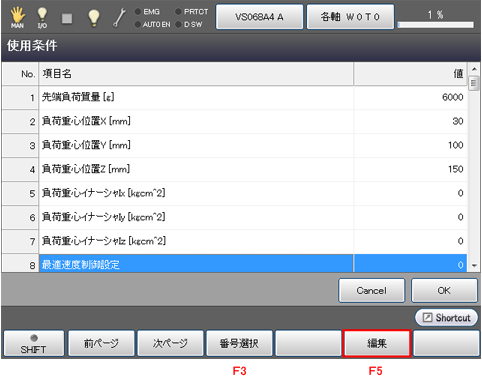
STEP10に示すような入力画面が表示されます。
10
使用する項目を選択し、[OK]を押して確定します。
このステップの操作そのものを取消し、元の設定に戻すには、[Cancel]を押します。
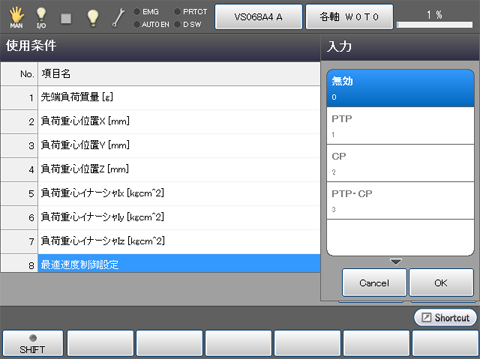
入力画面は消え、下に示すように、新規入力した数値により[8:最適速度制御設定]が更新されます。
[OK]を押すと、この値が確定します。取消すには[Cancel]を押します。画面は元に戻ります。
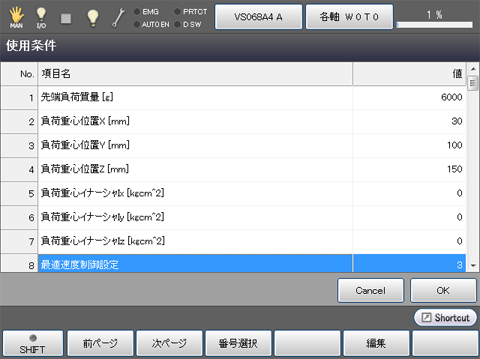
11
「使用条件画面」の[OK]ボタンを押します。
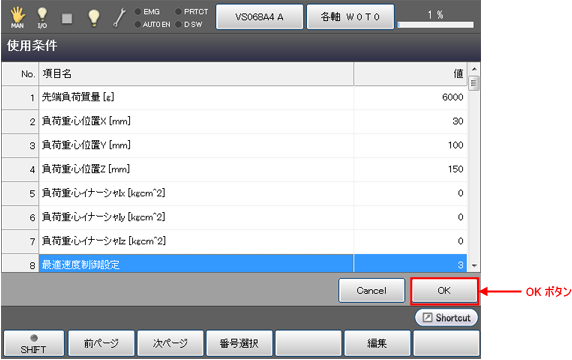
「アーム補助機能画面」が表示されます。
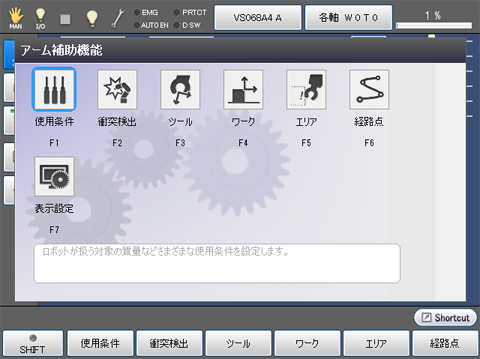
12
ここで[Cancel]キーを2度押します。
表示は「基本画面」に戻ります。
ここで設定した最適速度制御パラメータは、自動的にロボットのローカル制御パラメータとしてコントローラに取り込まれます。
ID : 1698

